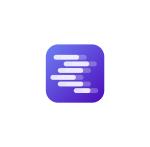LM Studioでgpt-oss-20b+Brave Search MCP接続まで

こんにちは,shimasan0x00(@shimasan0x00)です.
今回は,ローカルでLLMをGUIで楽に触れるLM Studioを使用し,話題になったgpt-oss-20bを触れる準備+検索機能をプラスしたいのでBrave Search MCP接続をやっていくドキュメントになります.
環境情報
OS
- Windows 11
CPU
- 13th Gen Intel(R) Core(TM) i7-13700F
Memory
- 32GB
GPU
- NVIDIA GeForce RTX 4070 Ti(12GB)
LM Studio
- 0.3.22
LLM
- openai/gpt-oss-20b
LM Studioとは
LM StudioはGUIベースでローカルLLMを動かすことのできるデスクトップアプリケーションです.
ある程度のスペックがあるPCを持っていれば手軽にLLMを試すことができます.

Brave Search MCPを使用したい場合はホストマシンにNode.jsがインストールされている必要があります.
Windowsの場合はnvm-windowsをインストールし準備をしておきましょう.
LM Studioのインストール
以下,サイトにアクセスし「Download for Windows」を押して「LM-Studio-{Version}-x64.exe」をダウンロードします.
あとはexeファイルを起動することでインストールが実施されます.
インストールする際にLLMの習熟度を問われますが,「Power User」を選択してください.
最初にLLMをダウンロードする画面が表示されたら「openai/gpt-oss-20b」を選択しましょう.

もし,gpt-oss-20bをインストールしていない場合でも画面左の虫眼鏡マークを押すとモデルダウンロード画面に遷移します.
そこからモデルをダウンロードしてください.

Brave Search MCPの準備
WEB検索を実施するため,Brave Search MCPを用意していきます.
MCP利用が不要な方はスキップ可能です.
Brave Search APIの登録
以下の画面からAPIの登録を行いましょう.
アカウントを作成したら,「Data for Search」のFreeをサブスクします.
その後,左にあるメニューから「API Keys」を選択してAPIキーを発行してください.
キーは必ず控えておくこと.

Brave Search MCPの登録
ここから,LM StudioでMCP設定していきます.
チャット画面のプラグアイコンを押すと,Integrations設定が出てきます.
右の「install🔽」を押すと「Edit mcp.json」が出てくるので選択します.

設定値は以下を使用してください.
BRAVE_API_KEYに先ほど作成したAPIキーを入れてください.
{
"mcpServers": {
"brave-search": {
"command": "npx",
"args": [
"-y",
"@modelcontextprotocol/server-brave-search"
],
"env": {
"BRAVE_API_KEY": "{作成したAPIキーをここに入れる}"
}
}
}
}画面右上の工具マークを押し,「Program」を見るとうまく行っている場合はmcp/brave-searchにtoolsが追加されています.
私は「brave_web_search」のみ有効化しています.

gpt-oss-20bを触ってみる
画面上にあるモデルをgpt-oss-20bを選択してください.

チャット画面からReasoning Effortをmeduim以上にします.

画面右上の工具マークからContextを選択肢,最低限のシステムプロンプトを入力します.
ここは任意でお願いします.

英語で思考し,日本語で会話すること,mcpの使用は1回につき1sにすることを指示してます.
- Use English for thinking and communication, and use Japanese only for last output.
- When using the brave-search MCP, please ensure to limit usage to 1 access per second.あとはgpt-oss-20bでローカルLLMを楽しみましょう!